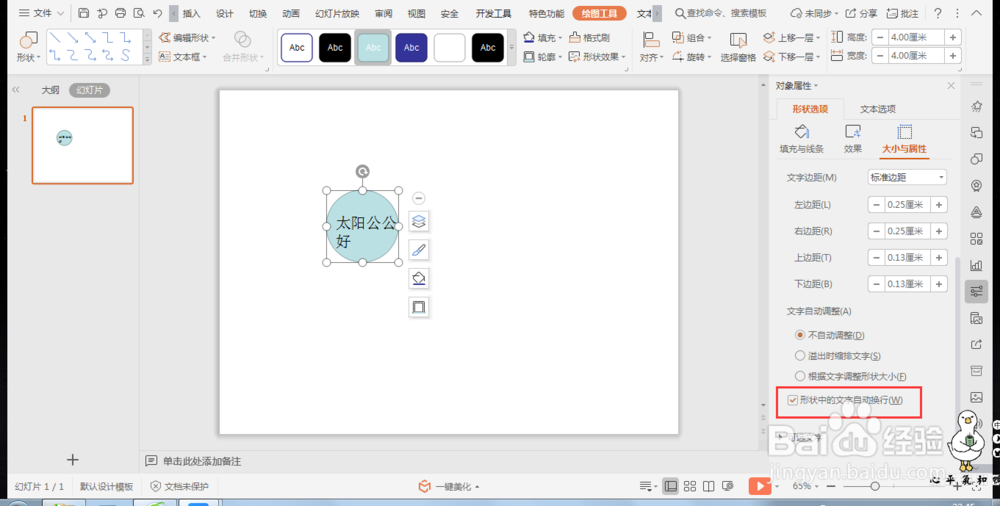1、我们在插入选项卡中点击形状,选择圆形,在页面上绘制出一个圆形。
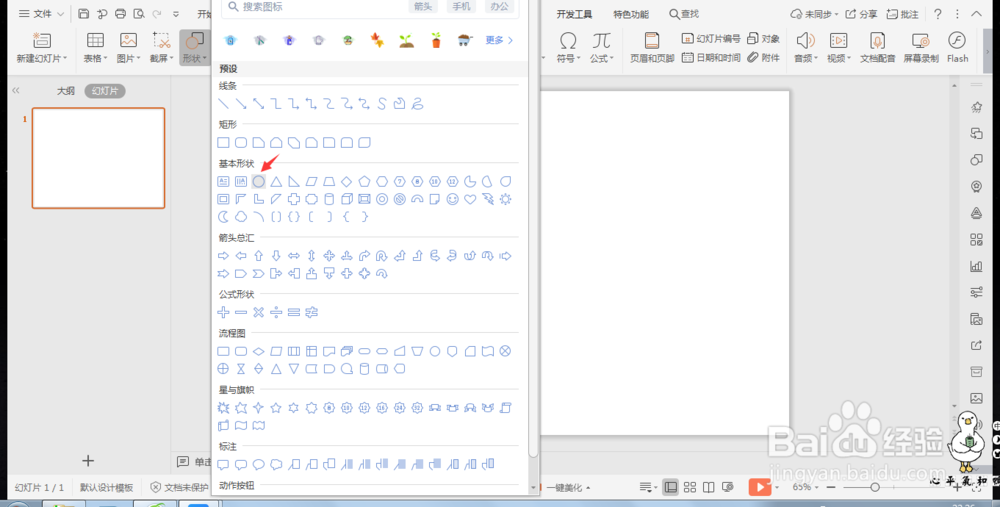
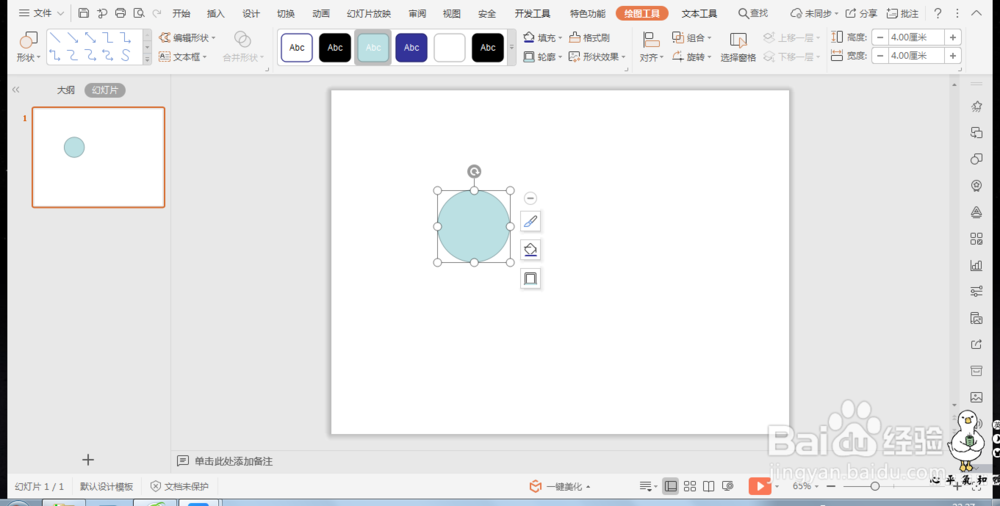
2、选中圆形,在绘图工具中点击“填充”,选择适合的颜色进行填充。
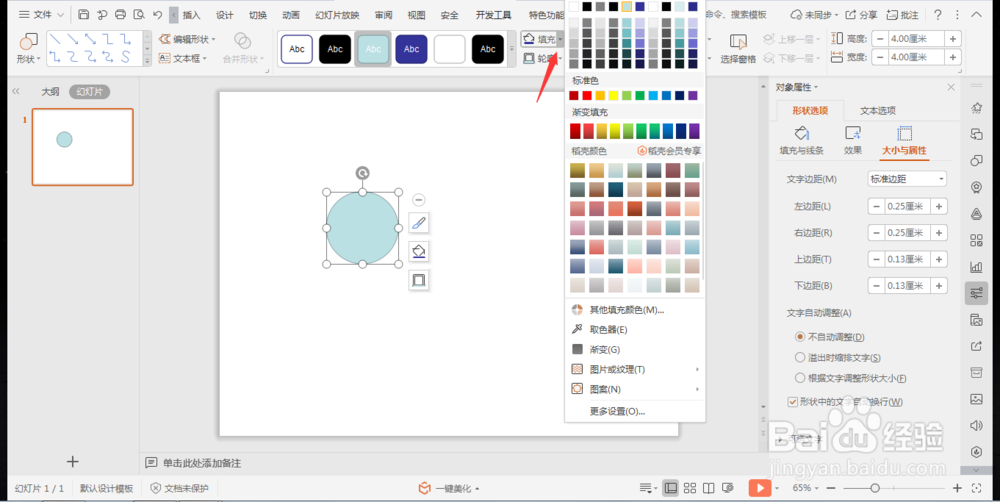
3、在开始选项卡中点击文本框,选择下拉菜单中的横向文本框。
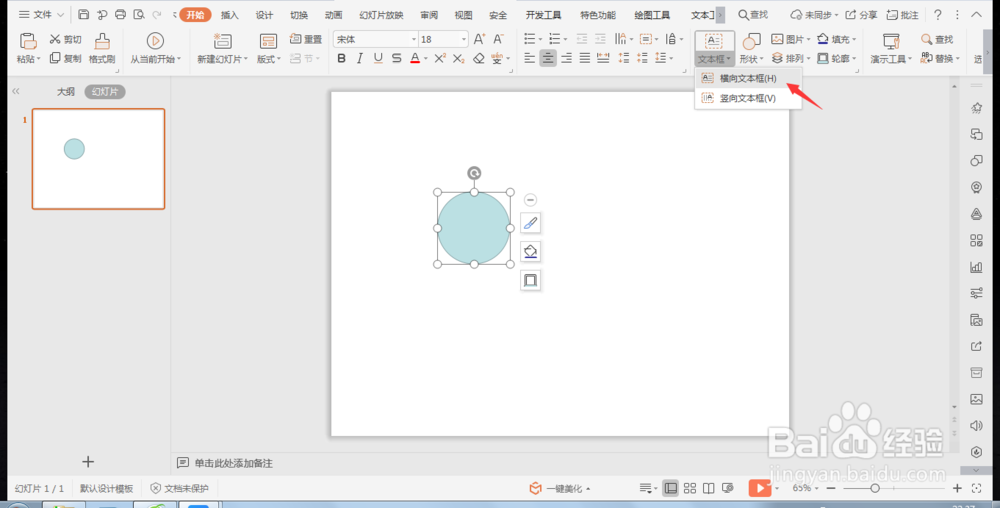
4、在文本框中输入文字,我们会发现自动进行了换行。
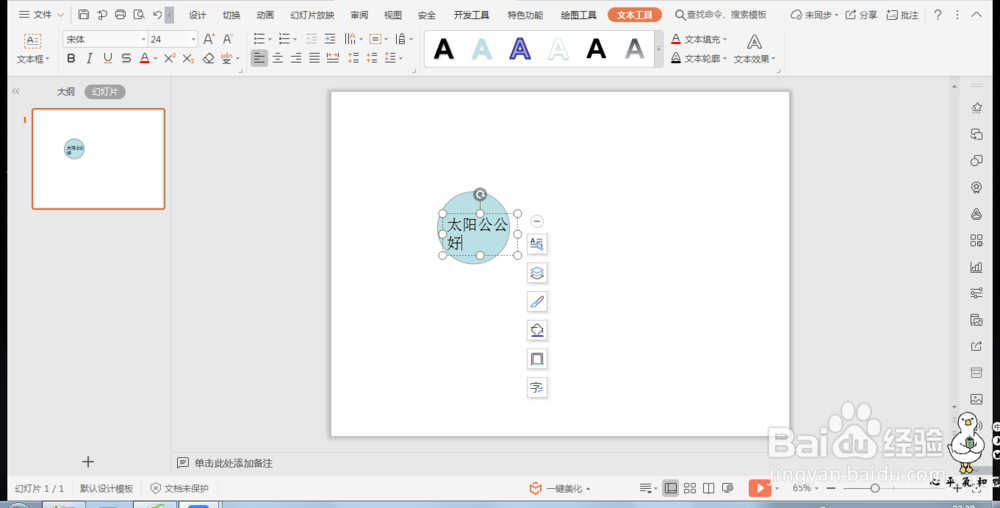
5、我们选中圆形,鼠标右键“设置对象格式”。
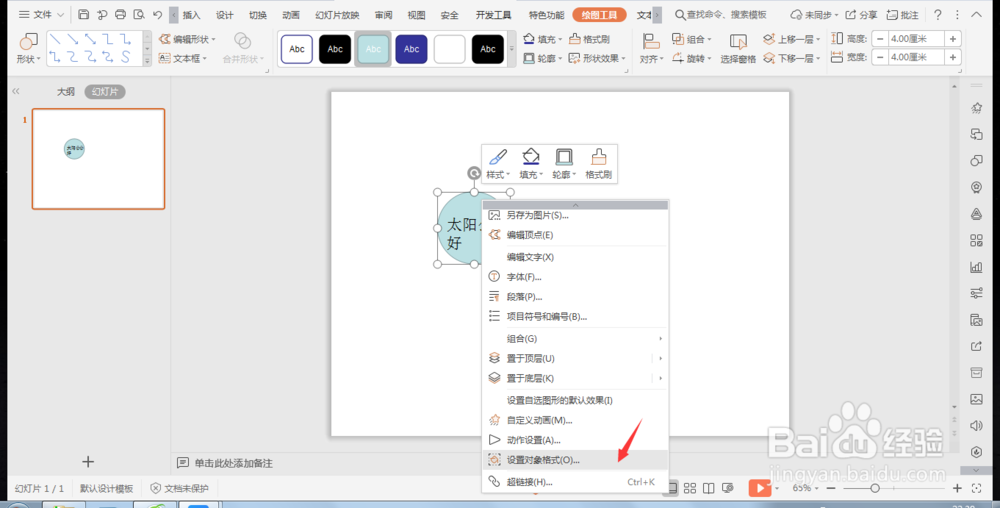
6、在右侧弹出的属性设置窗格中,选择“形状选项”,点击大小与属性,取消勾选“形状中的文亨蚂擤缚字自动换行”,这样我们再输入文字的时候就不会自动进行换行了。
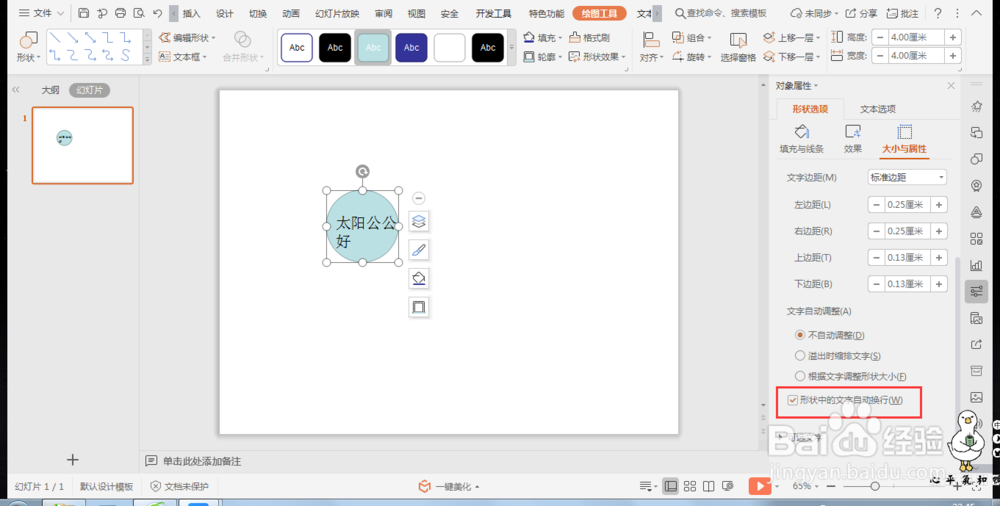
1、我们在插入选项卡中点击形状,选择圆形,在页面上绘制出一个圆形。
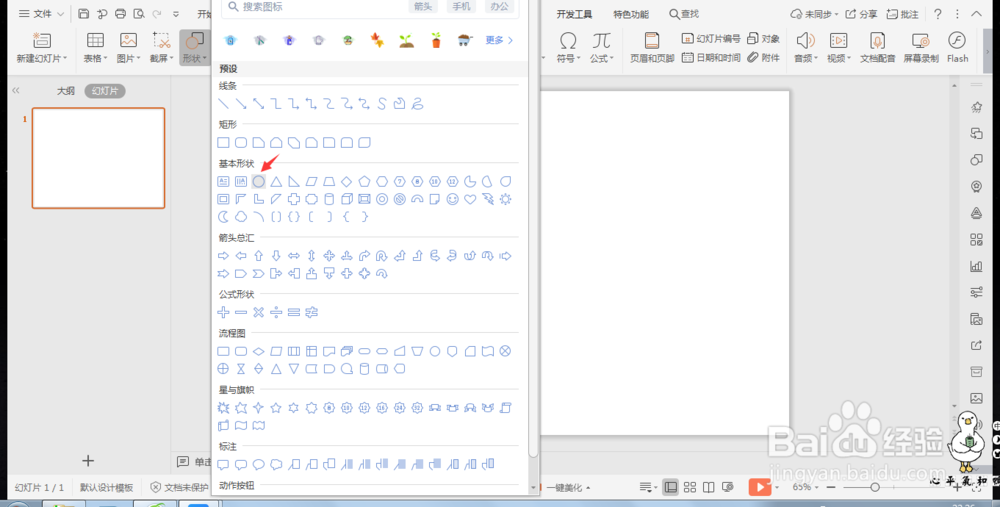
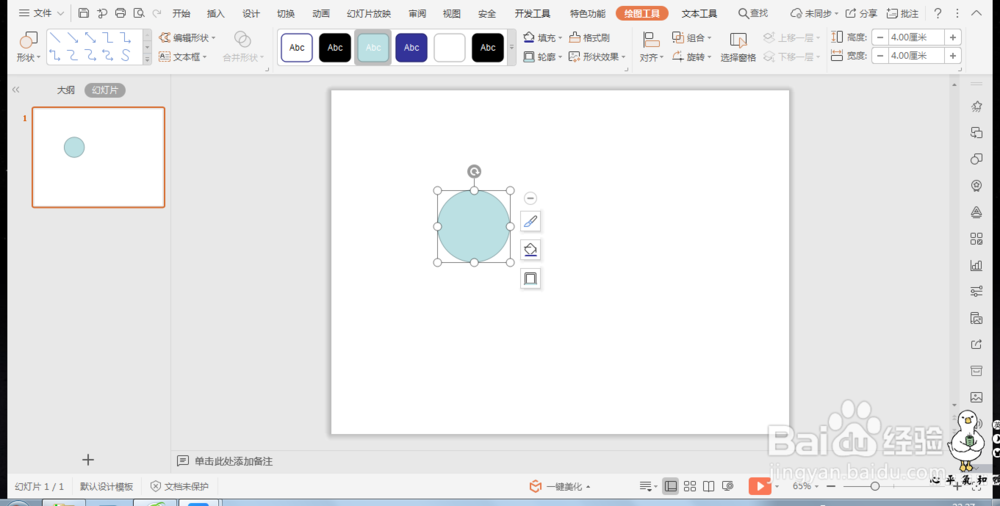
2、选中圆形,在绘图工具中点击“填充”,选择适合的颜色进行填充。
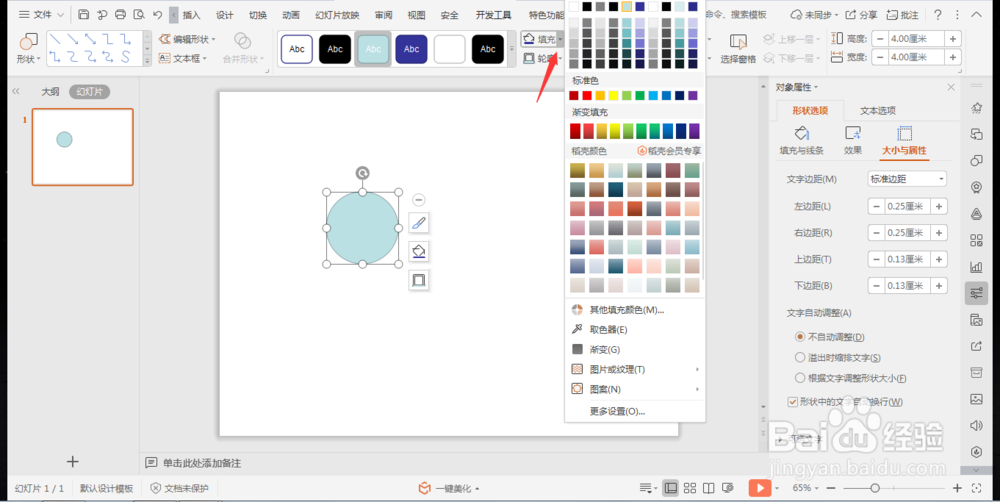
3、在开始选项卡中点击文本框,选择下拉菜单中的横向文本框。
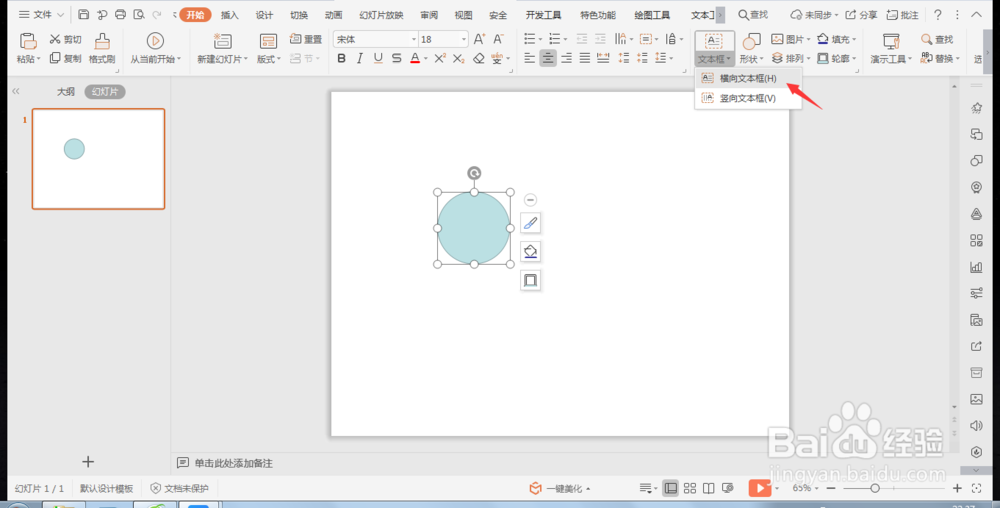
4、在文本框中输入文字,我们会发现自动进行了换行。
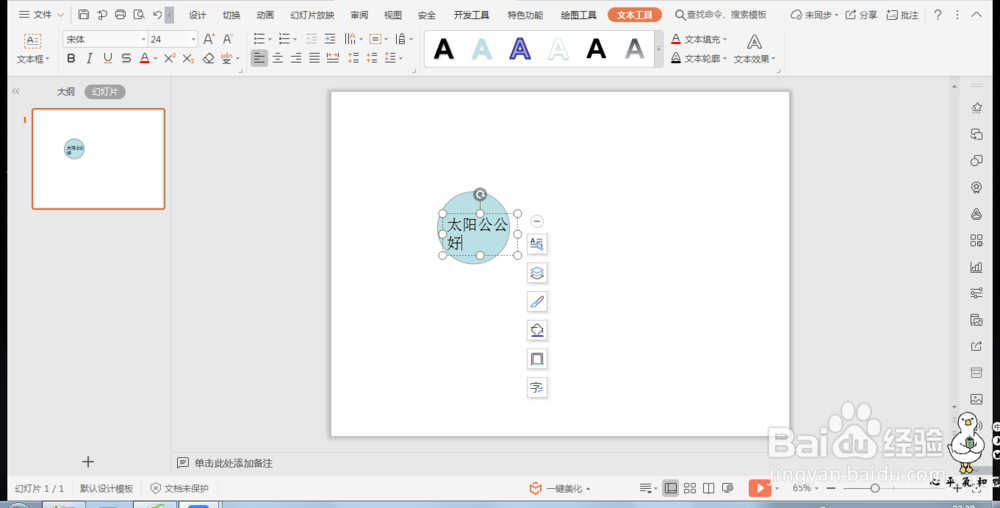
5、我们选中圆形,鼠标右键“设置对象格式”。
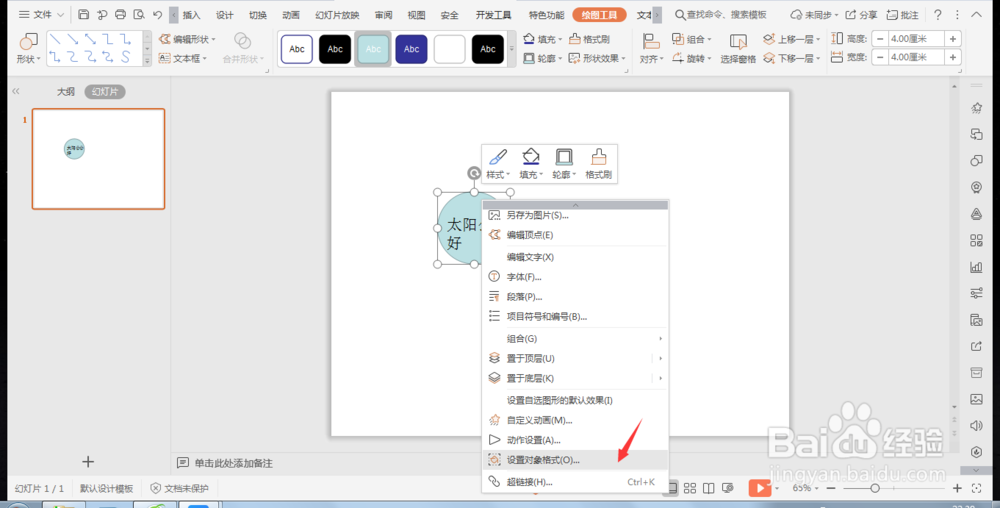
6、在右侧弹出的属性设置窗格中,选择“形状选项”,点击大小与属性,取消勾选“形状中的文亨蚂擤缚字自动换行”,这样我们再输入文字的时候就不会自动进行换行了。